特权同学玩转Zynq连载17——新建Vivado工程

1 新建Vivado工程
在本节,我们一起来动手使用Vivado创建一个FPGA工程。
首先,我们在电脑的硬盘中创建一个名为“project”的文件夹,注意这个文件夹所在的路径名称中不要有任何的中文和符号(下划线除外),即以数字和字母为主,例如笔者的路径为“D:\myfpga\Zstar\project”。
打开Vivado,进入主界面后,如图所示,我们点击“Creat New Project”图标来新建一个工程。

如图所示,出现提示界面,点击“Next”按钮继续。

如图所示,输入工程名(Project name)和工程存放路径(Project location),Create project subdirectory选项用于选择是否在已经设定的工程存放路径中再创建一个和工程名同名称的文件夹用于存放当前工程(本实例没有勾选它,意味着最终工程存放路径是E:/myfpga/Zstar/project/zstar_ex01)。
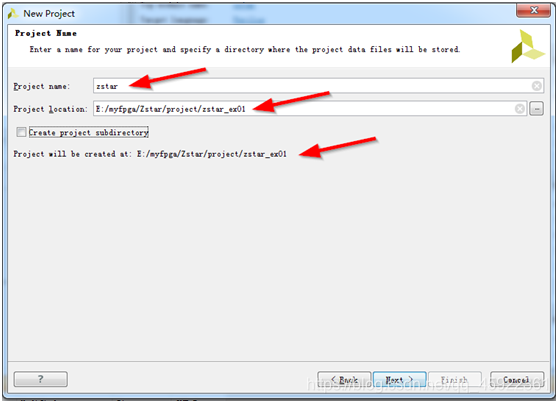
如图所示,勾选RTL Project,然后点击Next继续下一步。





 本文详述如何使用Vivado新建一个FPGA工程,从创建工程文件夹,到设置工程名和路径,再到选择项目类型、器件型号,最后展示完成后的Vivado工程界面和自动生成的工程文件。
本文详述如何使用Vivado新建一个FPGA工程,从创建工程文件夹,到设置工程名和路径,再到选择项目类型、器件型号,最后展示完成后的Vivado工程界面和自动生成的工程文件。
 最低0.47元/天 解锁文章
最低0.47元/天 解锁文章

















 1482
1482

 被折叠的 条评论
为什么被折叠?
被折叠的 条评论
为什么被折叠?








